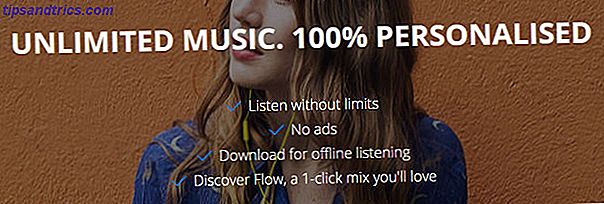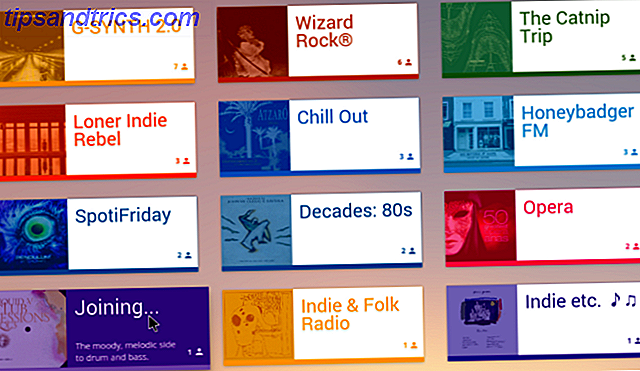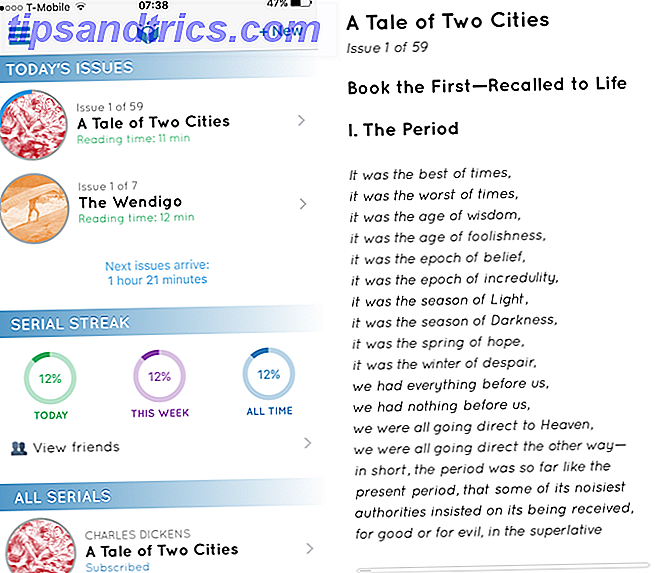Als u een gedeelde Mac-computer voor de hele familie heeft, kan wisselen tussen accounts een snel en eenvoudig proces zijn als u de snelle gebruikerswisselfunctie gebruikt die bij alle Mac-computers wordt geleverd.
De functie is standaard uitgeschakeld als u nog geen meerdere gebruikersaccounts hebt gemaakt. Meerdere gebruikersaccounts instellen op uw Mac Meerdere gebruikersaccounts instellen op uw Mac Hoe werken gebruikersaccounts op een Mac? Kunnen gebruikers elkaars bestanden lezen en bewerken? Wat gebeurt er wanneer u een gebruikersaccount verwijdert? Meer informatie om in te loggen op de computer. Als u meer dan één gebruikersprofiel hebt gemaakt, moet deze al zijn ingeschakeld.
Hoe u snel gebruikers kunt inschakelen op Mac
Als u het hebt uitgeschakeld of als u de optie om van profiel te wisselen niet ziet in de menubalk, is het inschakelen van de functie een eenvoudig proces in vier stappen:
- Ga naar Systeemvoorkeuren > Gebruikers en groepen> Aanmeldopties .
- Klik op het slotpictogram in de rechterbenedenhoek, zodat u uw instellingen kunt wijzigen. U wordt gevraagd om uw gebruikerswachtwoord in te voeren.
- Schakel deze instelling in door het selectievakje in te schakelen : Toon gebruikersmenu snel schakelen als .
- U kunt uit drie opties kiezen hoe dit in de menubalk wordt weergegeven: Volledige naam, accountnaam of pictogram.
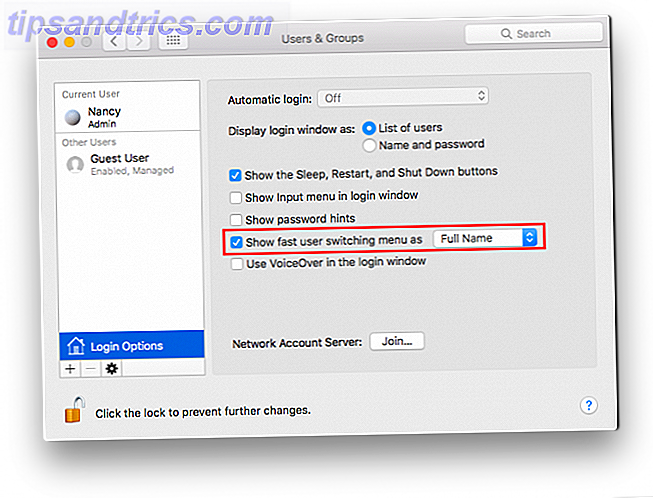
Eenmaal ingeschakeld, zou u de optie in uw menubalk moeten zien. Wanneer u erop klikt, kunt u snel schakelen tussen de verschillende accounts die aan uw computer zijn toegevoegd.
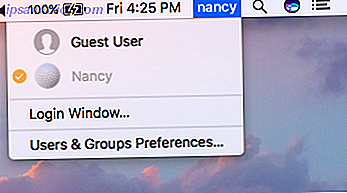
Zelfs als u slechts één gebruikersaccount en het gastprofiel hebt ingeschakeld, moet u nu gemakkelijk tussen de twee verschillende profielen kunnen schakelen.
Wanneer u op de andere profielnaam klikt, wordt u gevraagd om uw wachtwoord in te voeren. Als het account geen wachtwoord heeft, schakelt uw computer onmiddellijk van profiel.
Als u deze functie niet inschakelt, moet u bij het wisselen van profielen eerst uitloggen bij uw profiel om terug te keren naar het inlogscherm van Mac. Het aanmeldscherm op uw Mac aanpassen Het aanmeldscherm op uw Mac aanpassen kan gebruikers op het inlogscherm schakelen, maar u kunt niet slapen, herstarten of afsluiten van uw Mac. Waarom voegt u deze functies en meer niet toe aan uw inlogscherm? Lees verder .